네! 안녕하세요. 오늘도 열심히 포스팅 하고있는 마인이라는 작자입니다.
오늘 제가 가져온 모드는 바로 카메라모드라는 모드인데요..
이 모드는 개인적으로 뭐 여러가지 활용을 할 수 있을 듯한 모드네요..
...
그럼 이 모드의 대해 지금부터 차차 알아보도록 합시다.
그럼 지금부터 마인의 포스팅을 시작합니다!
☆☆★ 오늘의 모드 ★☆☆
모드이름 : Shootlt (어머나!) <원래 모드이름 입니다.
버전 : 1.10.2 / 1.12.2
출저 : http://www.9minecraft.net/shootit-mod/
☆☆★ 모드설명 ★☆☆
네! 오늘 제가 가져온 모드인 카메라모드. 일단 뭐 이름만으로 모든 걸 알 것 같은데요..
일단.. 뭐 이름 그대로 카메라가 추가되는 아주 간단한 모드입니다.
그리고... 그 카메라로 마인크래프트 속에서 사진을 찍고!
또 그 사진을 마인크래프트 속에서 액자로 만들어서 저장을 할 수 있는 모드입니다.
...
아직 잘 모르시는 분들도 있을 것 같네요.. 그러니 차차 사용법까지 알아보도록 합시다.
그럼 지금부터 마인의 포스팅을 시작합니다!!
☆☆★ 인게임 리뷰 ★☆☆
네! 안녕하세요. 인게임 리뷰를 시작해봅시다.
일단 카메라는 이야.. 좀 이상하게 생긴 것 같지만 시작해보도록 하겠습니다.
(* 조합법은 9Minecraft 설명번역본 아래에 있습니다. *)
우선 사진을 찍을려면 카메라 이외에.. 메모리 카드가 필요한데요..
우선.. 카메라를 들고 쉬프트 + 마우스 우클릭을 해주시면 이런 화면이 뜹니다.
여기서 Open inventory를 클릭해주세요.
그럼 이런 이런 GUI창이 뜨는데요...
그 정중앙에 해당 사진에서 보이는 메모리 카드를 넣으면 됩니다.
1900년도 카메라인지.. 16장까지 저장할 수 있네요..ㅋ
우선 사진찌는 법은 카메라를 들고 우클릭을 한 후에 옆에 Yes를 눌러주시면 저장됩니다.
사진을 확인 하실려면.. 카메라를 들고 쉬프트 + 우클릭을 하시면 됩니다.
다른 사진을 보실려면 상단에 <--, -->표시로 보실 수 있습니다.
사진을 뽑고 싶다면.. 프린터가 필요한데요.. 프린터를 열면 이런 화면이 나옵니다.
우선 메모리 카드를 카메라에서 꺼내 넣어줍니다.
그리고.. 염료와 종이를 채워주고.. 프린트를 해주시면 됩니다.
뭐 대충 이런 형태의 사진이 나오네요.. 그런데 너무 작은 거 아닌가요..
그래서 크기조절 기능도 프린트에 있습니다. 뭐 이렇게 커다란 사진도 만들 수 있죠.
그럼 이것으로 인게임 리뷰를 마치도록 하겠습니다.
☆☆★ 9Minecraft 설명번역본 ★☆☆
ShootIt Mod 1.12.2 / 1.10.2에서는 게임 내 사진을 직접 만들 수 있습니다. 그것은 싱글 플레이어와 멀티 플레이어에서 작동합니다.
스크린 샷 :
카메라
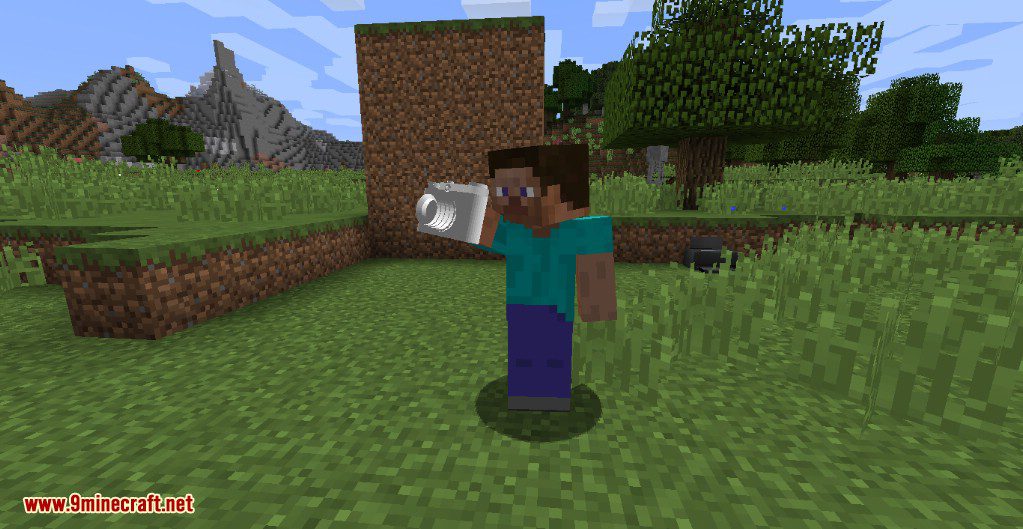
카메라 - 첫 번째보기
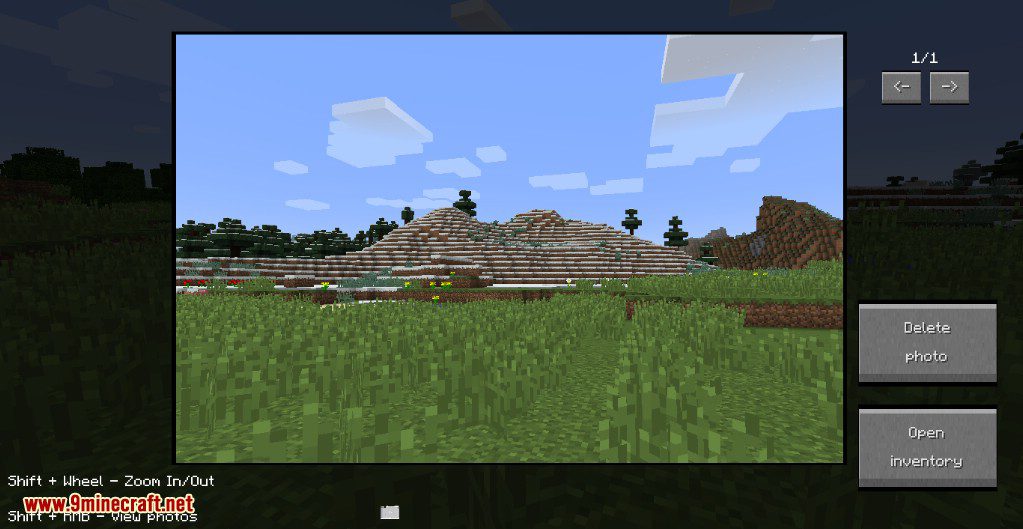
인쇄기
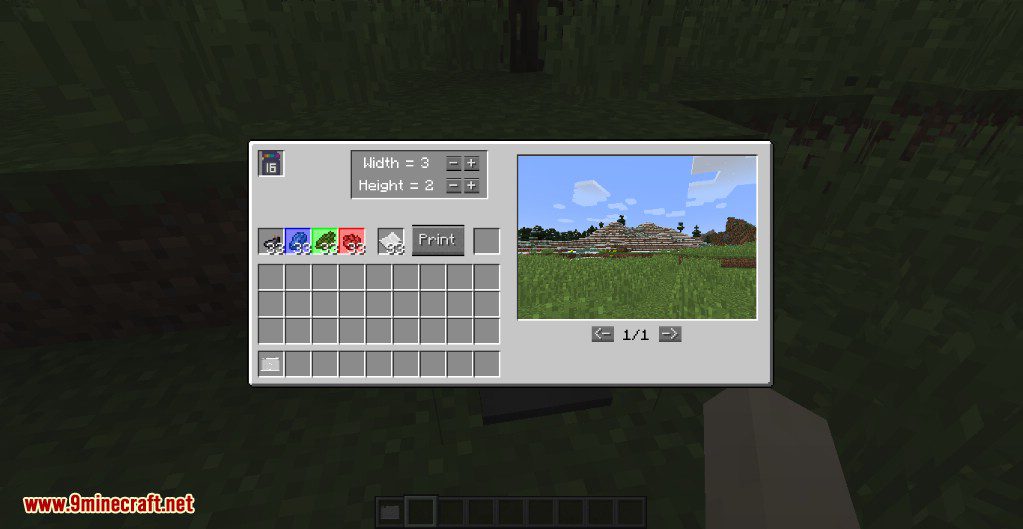
사진
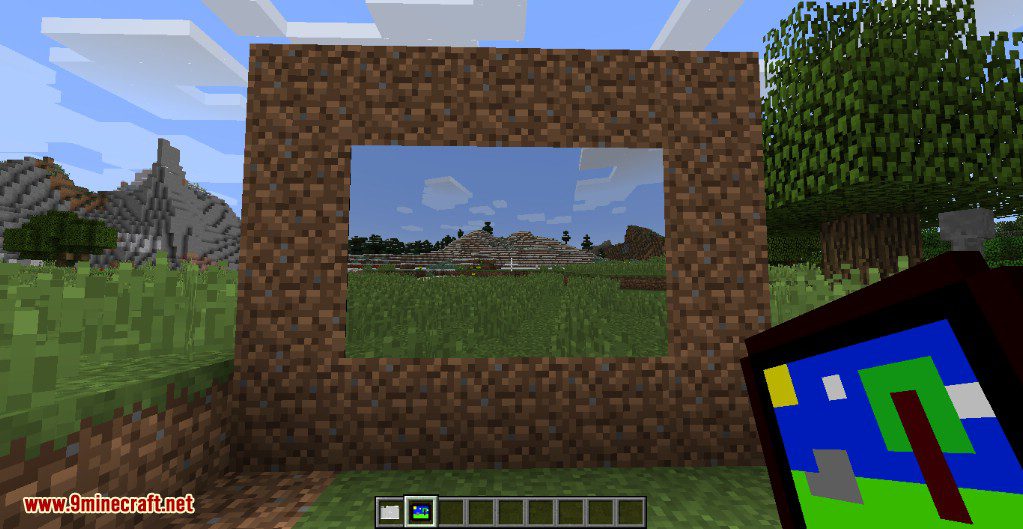
프레임
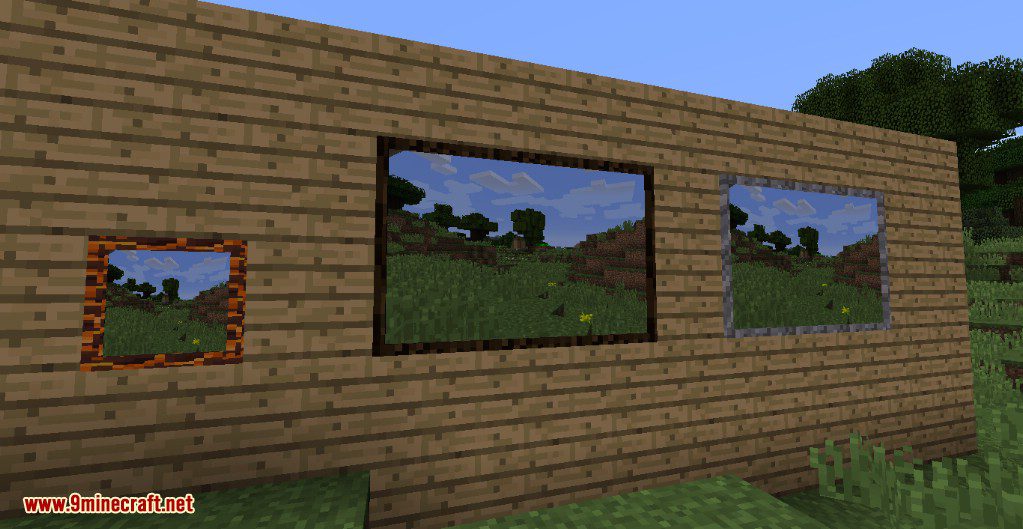
필터
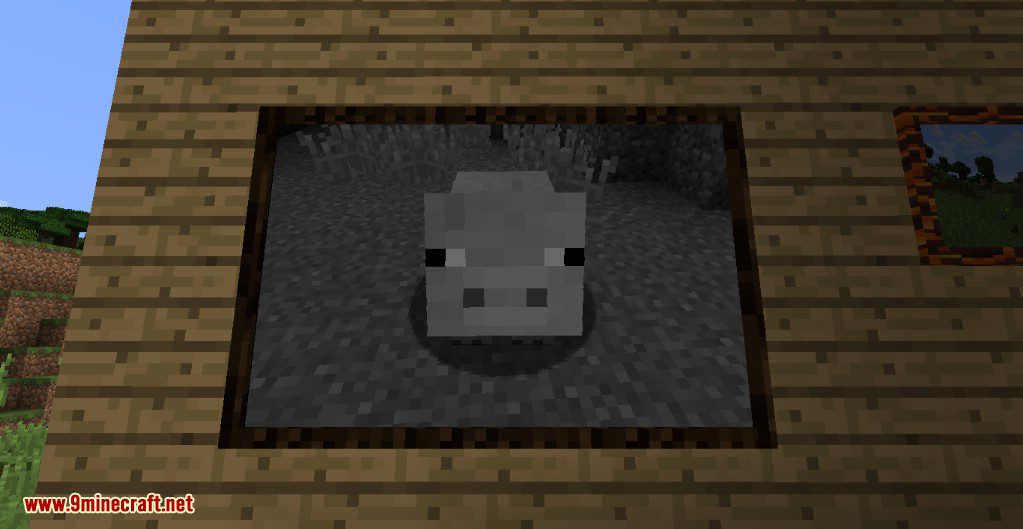
펼쳐지지 않은 이미지
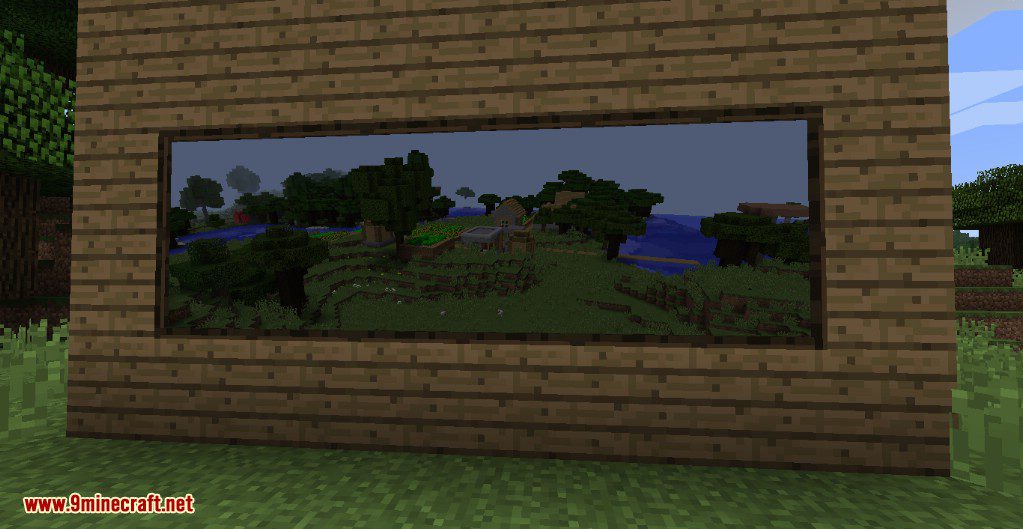
화가
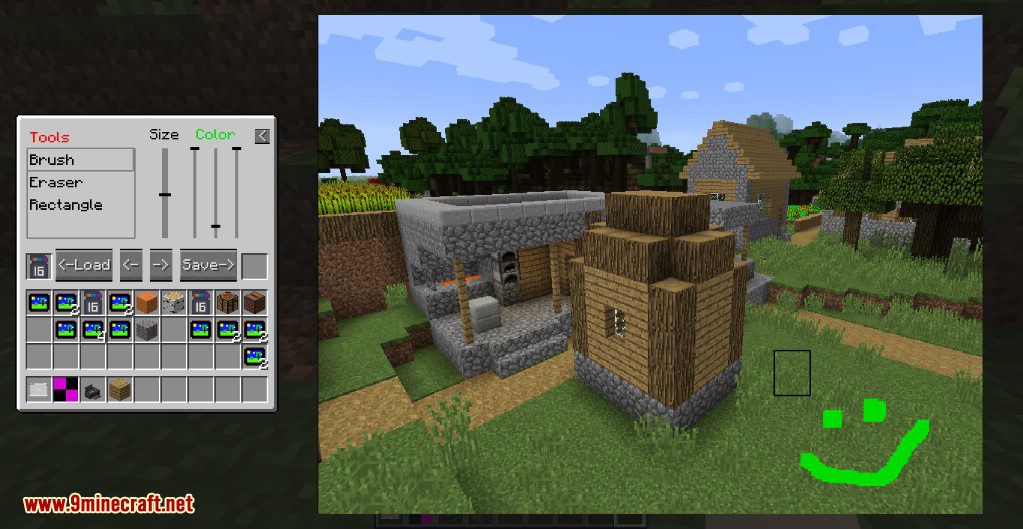
페인팅 된 이미지
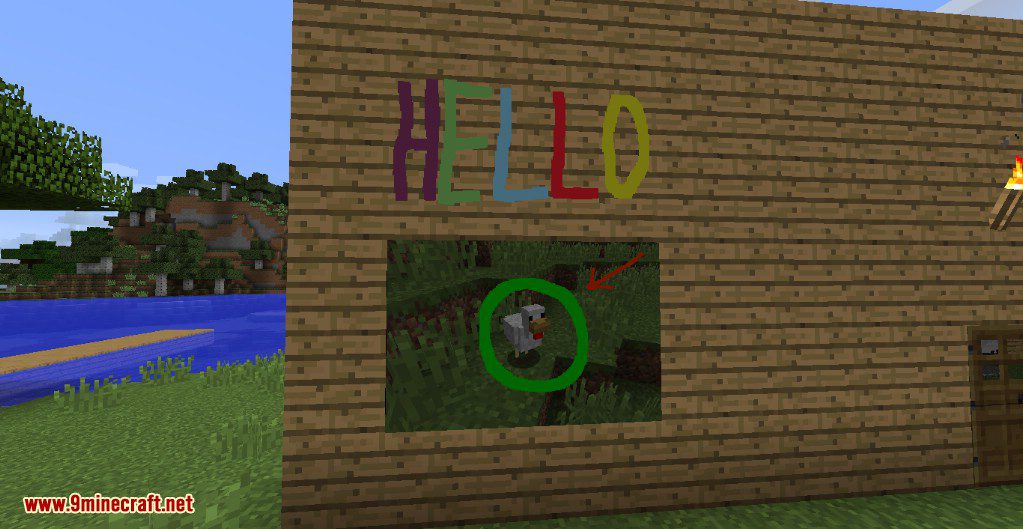
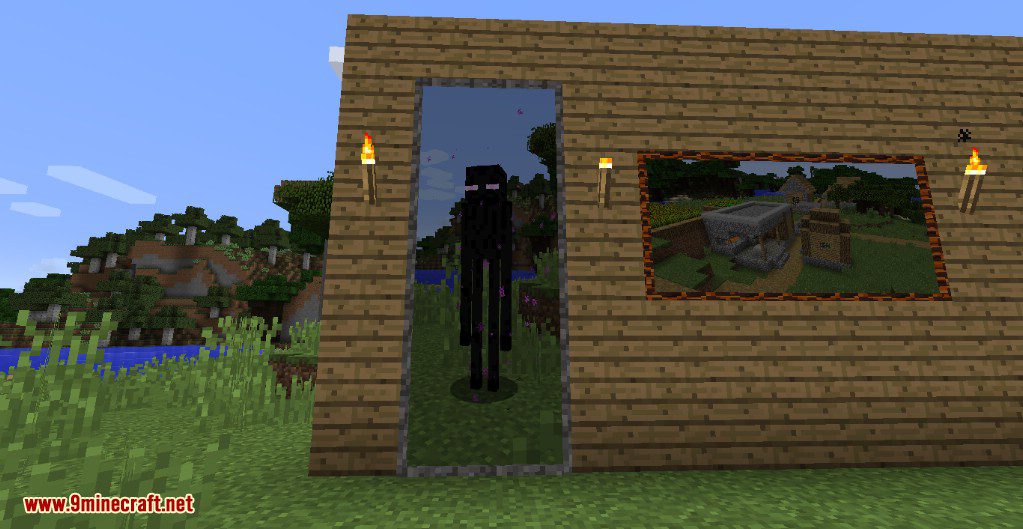
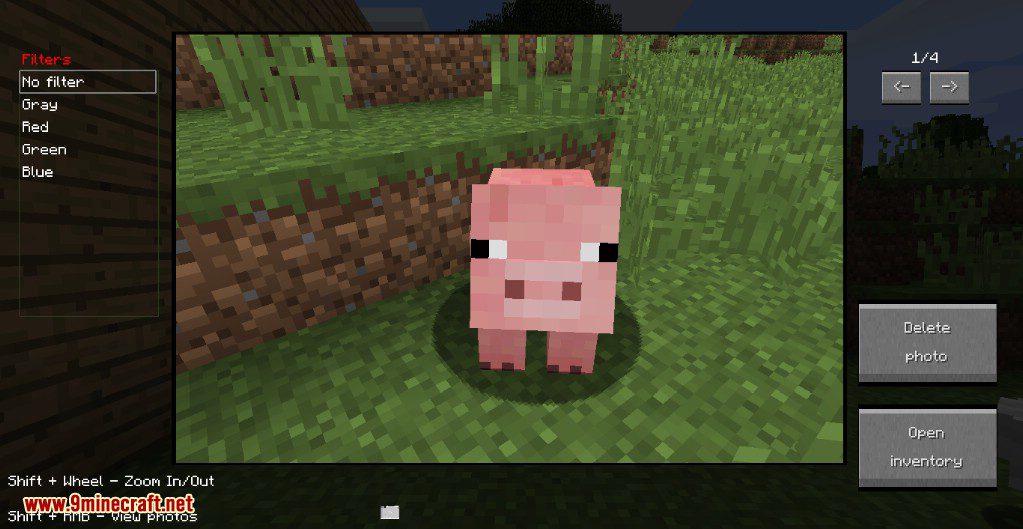
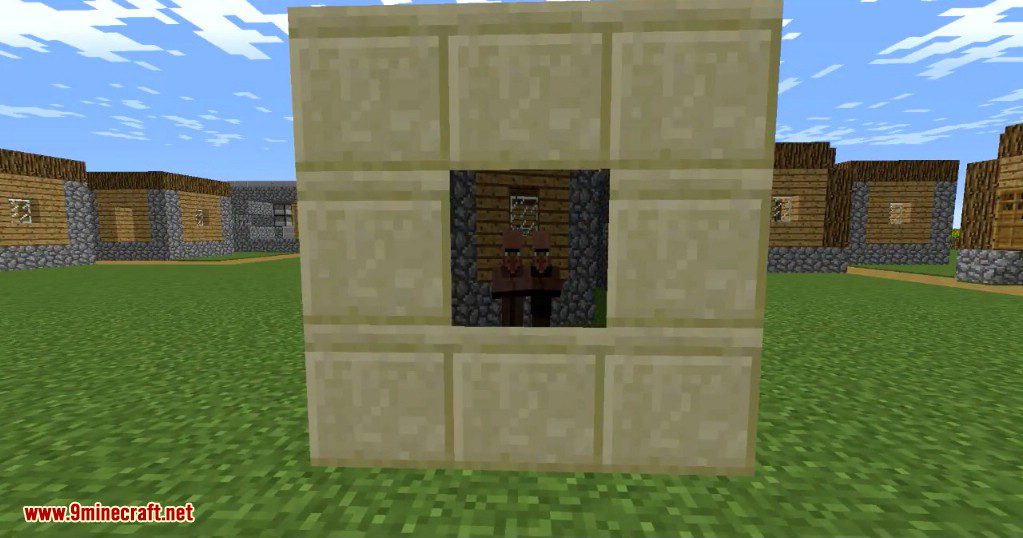
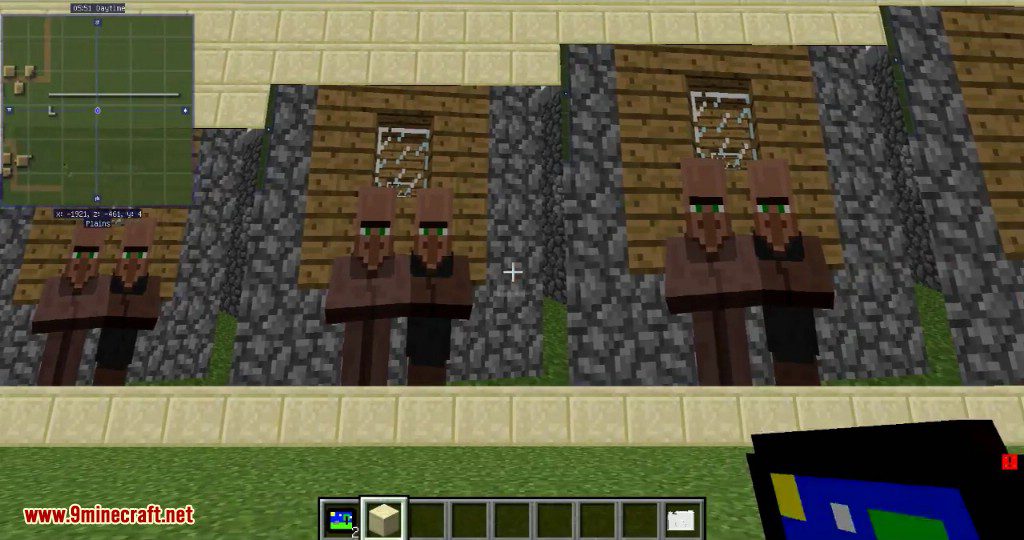
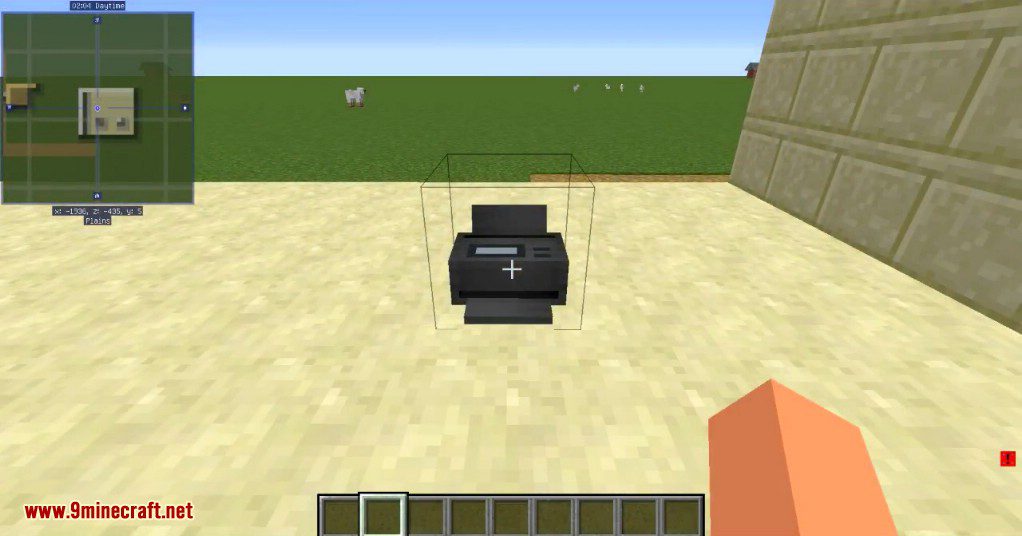
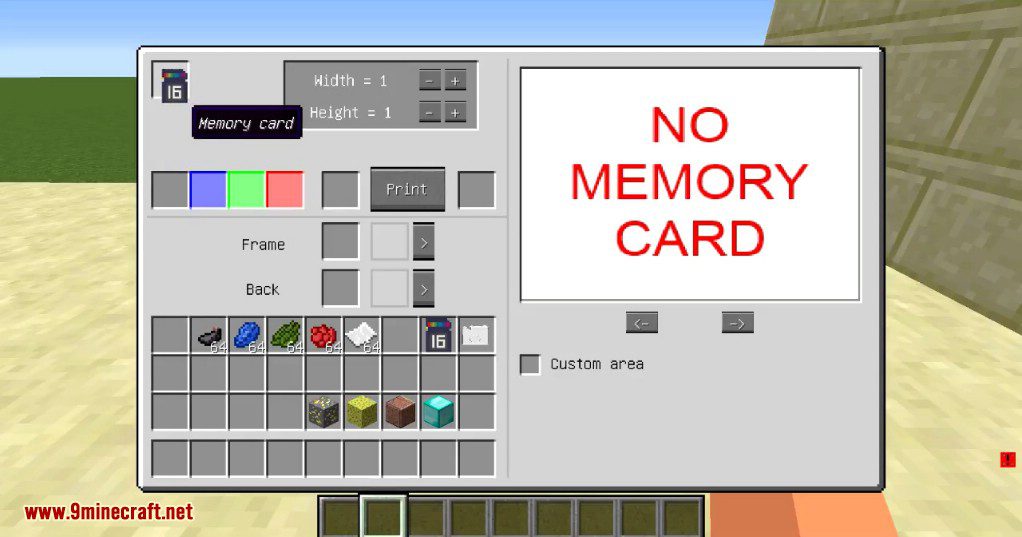
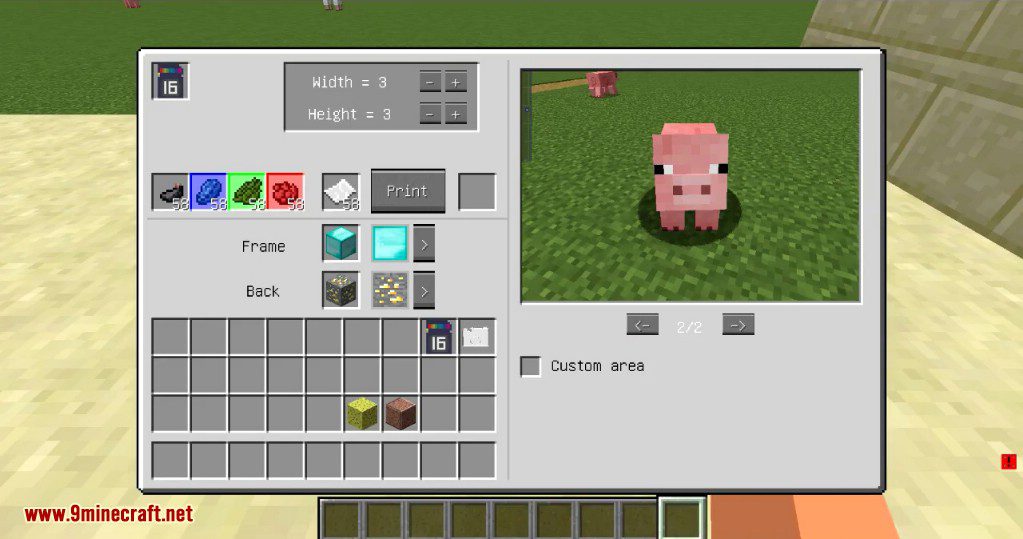
제작법 :
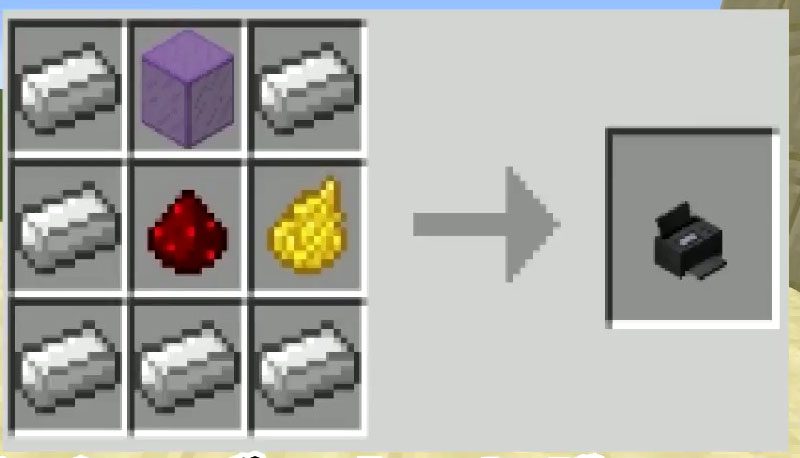
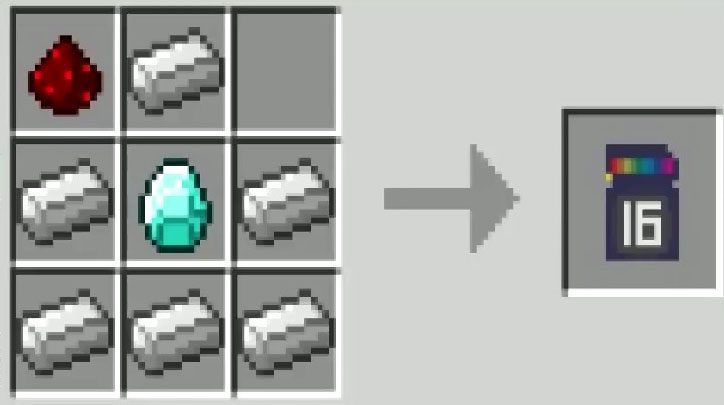

사용하는 방법:
- 시작하려면 카메라를 만들고 메모리 카드를 삽입해야합니다 (손으로 카메라를 Shift + 오른쪽 클릭). 이제 첫 번째 사진을 만들 수 있습니다 (오른쪽 클릭). 사진을 보려면 카메라 인벤토리를 열면됩니다.
- 사진을 인쇄하려면 카메라에서 메모리 카드를 추출하여 프린터에 넣어야합니다. 몇 가지 재료 (염료와 종이)를 추가하고 세계에 배치 할 수있는 사진 항목을 가져옵니다.
- 사진에 몇 가지 필터를 추가 할 수 있습니다. 이 열린 카메라 목록을 보려면 필터 버튼을 누르고 목록에서 선택하십시오.
- 사진을 삭제하려면 카메라 GUI를 열고 삭제 단추를 누르십시오 - Ctrl 단추를 사용하여이 카메라의 메모리 카드에서만 제거하십시오. Ctrl + Alt 버튼을 사용하여 모든 곳에서 삭제할 수 있습니다.
정보:
- 사진 위치 : (Minecraft 폴더) / 사진 / 자산 / 사진
- 멀티 플레이어 사진은 플레이어가 필요할 때만 서버에서로드됩니다 (예 : 사진을 볼 때). 클라이언트를 다시 시작하면로드 된 사진이 제거됩니다.
- 게임에서 나만의 사진을로드 할 수 있습니다 (png 형식).
.
☆☆★ 다운로드 ★☆☆
자~ 지금까지 카메라 모드의 대한 모든 것을 알아보았습니다.
우선 뭐 마인크래프트에서 카메라가 추가되눈 간단한 모드이면서도..
실제 카메라처럼 메모리 카드를 산입해야하고.. 필터와 프린트를 할 수 있고..
거기다가 사진에 그림도 그릴 수 있는 기능이 있다고 갑니다.
일단 뭐 이 카메라모드를 생존을 할 때 넣으면..
각각 새로운 모험을 떠날 때 마다 사진을 찍어서 남길 수 있어서..
여러므로 좋은 모드인 것 같네요. 야생 하실 때 꼭 넣어보시길 추천드립니다.
...
그럼 오늘도 즐겁게 마인크래프트를 합시다! 이상 마인의 카메라 모드였습니다.
Good Bye~~! 항상 행복하시고 행운이 따라다니시길 바랍니다.
☆☆★ 마인의 모드추천 ★☆☆
바이옴 오 플랜티 모드 - http://mine24.tistory.com/122
--{ 90가지 이상의 바이옴이 추가되는 모드입니다! 모든 지형을 카메라로 담아 봅시다!
황혼의 숲 모드 - http://mine24.tistory.com/172
--{ 황혼의 숲이라는 새로운 월드가 추가되는 모드! 여행 떠나볼까~~!









 ShootIt-Mod-1.12.2.jar
ShootIt-Mod-1.12.2.jar



